 Хорошо, давайте сделаем глубокий вдох и сначала разберемся с чрезвычайной ситуацией. Любая чрезвычайная ситуация требует от нас одного-двух минут и оценки ситуации. Таким образом, мы не просто реагируем, мы действуем с намерением. Обычно это работает лучше в долгосрочной перспективе. Время ценно в чрезвычайных ситуациях, но рациональное мышление так же и для этого вы пришли сюда, не так ли?
Хорошо, давайте сделаем глубокий вдох и сначала разберемся с чрезвычайной ситуацией. Любая чрезвычайная ситуация требует от нас одного-двух минут и оценки ситуации. Таким образом, мы не просто реагируем, мы действуем с намерением. Обычно это работает лучше в долгосрочной перспективе. Время ценно в чрезвычайных ситуациях, но рациональное мышление так же и для этого вы пришли сюда, не так ли?
Поэтому сделайте еще один успокаивающий вдох и ответьте на следующие вопросы. Они помогут вам понять, что вам нужно делать дальше.
Вы все еще видите вещи на мониторе вашего ноутбука? Или есть пламя, искры и дым?
Сохраняйте спокойствие и продолжайте читать эту статью. Это БУДУТ помочь тебе.
Есть пламя, искры Дым!
- Остановить разлив. Остановите все, что на него проливается, и не проливайте на него больше. Если это означает, что вы выбросили воду или чашку с кофе из ноутбука, сделайте это и позаботьтесь об этом беспорядке позже. Этот беспорядок не повредит вам.
- Отключите питание вашего ноутбука. Отсоедините шнур питания ноутбука и сетевой кабель от стены. НЕ отсоединяйте никакие другие кабели от самого ноутбука. Попытка сделать это может привести к поражению электрическим током для вас.
- Звать на помощь.
- Первый, вопить ОГОНЬ, ОГОНЬ, ОГОНЬ! Это предупреждает окружающих вас людей о том, что есть пожар, чтобы они могли покинуть здание в безопасности.
- второй, позвоните 911 или в пожарную. Будьте готовы рассказать им, кто вы, где вы находитесь и о природе огня.
- В третьих, попробуйте потушить огонь с помощью огнетушителя класса C для электрических пожаров.

Если у вас нет огнетушителя с рейтингом С, вы можете попробовать использовать пищевую соду. Пищевая сода при нагревании выделяет СО2. Это забирает кислород у огня и душит его. НЕ используйте воду или жидкости. Делайте все возможное, но не тратьте время.
Убирайся. Выключите огонь или нет, выйдите из здания. Ноутбуки сделаны из многих химических веществ и металлов, которые могут быть неприятными при горении. Не пытайтесь быть героем.
Нет пламени, искр или дыма.
Хорошо. Сохранять спокойствие. Скорее всего, так оно и будет, поскольку многие ноутбуки в наши дни обладают некоторой водостойкостью к своим клавиатурам. Тем не менее, если вы хотите сохранить свой ноутбук, вам нужно действовать быстро. Первые два шага здесь такие же, как и выше:
- Остановить разлив. Добавление большего количества жидкости не улучшит ситуацию.
- Отключите питание вашего ноутбука. Отключите ноутбук и сетевой кабель от стены. Теперь отсоедините кабель питания от ноутбука. Пожалуйста, будьте осторожны при этом. В некоторых источниках питания есть конденсаторы, в которых все еще может храниться заряд, и если вы дотронетесь до него мокрыми руками, это вызовет неприятный удар.
- Переверните ноутбук и выньте аккумулятор. Это отключает все питание ноутбука. Электронике и воде не так трудно проводить время вместе, как когда они проходят через электричество. Перевернуть ноутбук также поможет в слив жидкости с вашего ноутбука.
- Обратите внимание. Не делайте ничего с ноутбуком в течение долгого времени, может быть, 30 минут или больше. Я говорю это на всякий случай, если в ноутбуке что-то тлеет, и это может привести к пожару.
Если это превращается в огонь, Звать на помощь а также Убирайся, как сказано в начале этой статьи. Если вы заметили резкий запах рядом с ноутбуком, возможно, в вашем ноутбуке произошло короткое замыкание, и вы не хотите, чтобы это стало причиной пожара. Если вы когда-нибудь что-то замкнули, вы будете знать, что озон слишком хорошо пахнет. Это запах слез единорога для нас, гиков.
Эти шаги являются чрезвычайными шагами. Выполнив эти действия, вы, возможно, спасли свой ноутбук, предотвратили возгорание и предотвратили травму. Вот и все, что действительно важно здесь — ваша безопасность. Ноутбуки, которые мы можем заменить, замена вас требует гораздо больше документов и включает в себя кампанию по найму.
Что теперь?
Предполагая, что отдел пожарной охраны не должен был выходить, и что от вашего ноутбука осталось что-то, мы можем попытаться восстановить ноутбук, чтобы проверить, можно ли его по-прежнему использовать. Если нет, то мы можем попытаться извлечь из него части для восстановления данных или, возможно, иметь некоторую полезную оперативную память для нашего следующего ноутбука, может быть, некоторые другие вещи, такие как экран и электрические компоненты, могут быть сохранены для установки комплектов в других забавных проектах электроники.
Тина только что написала отличную статью о том, как избавиться от старого ноутбука
, Если вам нужна более подробная информация о том, как удалить такие компоненты, как жесткий диск и оперативную память, из ноутбука, я рекомендую вам рассказать Мэтту Смиту: как обновить ноутбук с помощью флеш-памяти: добавить новый жесткий диск Увеличить ОЗУ
,
3 D
Если вам повезло, это был просто разлив воды. Или, по крайней мере, какой-нибудь другой напиток, в котором нет сахара или заменителей сахара. Без сомнения, сладкие вещества становятся неприятными, когда они высыхают.
- Слив. Слейте как можно больше жидкости с ноутбука. Обычно это включает переворачивание вверх ногами, как мы делали на шаге выше, но мы хотим истощить его до такой степени, чтобы больше ничего не капало.
- Dab. Используя супер впитывающую влажную, но полностью отжатую губку или ткань, тщательно протрите внешнюю поверхность ноутбука. Верьте или нет, Шам-Вау действительно работает очень хорошо для этого, сказал человек с опытом. Продолжайте промывать и отжимать мазок, и продолжайте втирать. Получить всю воду или сладкие вещи с ноутбука. Аккуратно нажмите на все клавиши, кнопки и порты и между ними. Возможно, вы захотите использовать Q-Tip для портов и вентиляционных отверстий. Если вы чувствуете себя комфортно, снимая защитные панели со своего ноутбука, продолжайте делать это и используйте свой инструмент для удаления влаги в этих местах. Вы можете зайти так далеко, чтобы извлечь жесткий диск и оперативную память и проверить соединения на наличие влаги. Я не рекомендую никому разбирать весь ноутбук, так как это довольно сложная задача. Кроме того, если вы знаете, как полностью разобрать ноутбук и собрать его снова, эта статья, вероятно, немного для вас.

Если вы решите извлечь жесткий диск, оперативную память или разобрать ноутбук, небольшие пятна сладкого остатка можно будет удалить с помощью Q-наконечника, который едва увлажнен чистым спиртом, химически известным как 99% -ный изопропиловый спирт , Если его нет на полках в вашей аптеке, спросите фармацевта. Если вы не можете найти его в своей аптеке, вы можете получить его через Интернет.
Хорошая вещь в спирте заключается в том, что он будет очищаться и почти мгновенно испаряться, поэтому вы больше не будете вводить влагу в маленькие уголки и трещины или металлические контакты.
Как только вы удалите как можно больше влаги, все, что вы можете сделать, это позволить ей сухой. НЕ вставляйте аккумулятор обратно. НЕ включайте питание или любые другие шнуры обратно. Просто дайте ему высохнуть, чем дольше, тем лучше. Вы можете немного ускорить процесс сушки, увеличив температуру воздуха, увеличив поток воздуха или используя влагопоглотители, способствующие поглощению влаги.
Повышение температуры воздуха можно сделать несколькими способами. Один из них — использовать фен для сушки с минимально возможной температурой. Вам нужно будет держать фен как минимум в футе от ноутбука, пока вы делаете это, чтобы предотвратить плавление ноутбука. Лично я не рекомендовал бы этот метод. Вы также можете использовать «сушильный шкаф». Это метод профессионального уровня, в котором используется корпус, в который подается теплый воздух.
Ноутбук находится внутри корпуса на решетке, так что вокруг ноутбука максимальный воздушный поток. Некоторые люди утверждают, что добились успеха, поместив свою электронику в электрическую духовку с широко открытой дверцей и с минимально возможными настройками. Делать НЕ сделай это. Это так опасно, что больно просто думать об этом.
Увеличение потока воздуха может быть сделано с помощью сушилки для выдувания, без высокая температура. Этот метод будет работать, но вы будете тратить довольно много времени, просто стоя там с феном. Другой способ — положить ноутбук на подставку для выпечки и направить на него домашний вентилятор. Теперь вы можете оставить его на 24 часа.
Использование осушителей, вероятно, является излишним, но их стоит рассмотреть, если они у вас есть, и вы удалили жесткий диск и оперативную память. Это не хороший метод для сушки всего ноутбука, если у вас нет большой корзины и большого мешка с осушителем.
Существуют профессиональные кремнеземные осушители, такие как маленькие пакеты, которые вы иногда видите в бутылочках с лекарствами, или вы можете использовать домашнее средство, которое мы называем рисом.

Рис может поглощать в два раза больше своего объема в воде, что делает его удобным осушителем для таких чрезвычайных ситуаций. Рис также достаточно большой, чтобы его можно было легко удалить с поверхности большинства электроники. Вы кладете жесткий диск и оперативную память в достаточно большое ведро риса, чтобы рис полностью покрывал части. Позвольте этому сидеть в течение по крайней мере 24 часов, дольше, если вы можете выдержать это. Затем снимите детали и осмотрите их на наличие остаточной влаги или шариков сладкого напитка. Удалите те, у кого есть метка, как указано выше.
Если у вас есть куча пакетов с кремнеземом, вы должны очистить содержимое и погрузить электронику в шарики. Материал пакета несколько ограничивает поглощение.
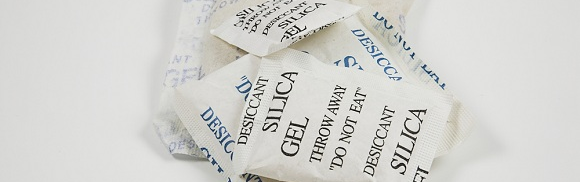
Удаление сладкого напитка Glob
Если на деталях или ноутбуке от сладкого напитка остались какие-либо остатки, используйте только те средства, которые промыты в теплой воде и полностью отжаты. Возможно, вам придется аккуратно растереть остатки, чтобы удалить их, но будьте осторожны, чтобы не поцарапать любые поверхности, особенно, если это возможно, особенно экран.
Вы можете заметить, что некоторые клавиши на ноутбуке не работают так, как раньше — теперь они держатся мало или много! Ключи ноутбука довольно легко снимаются и заменяются. Осторожно приподнимите ключ, пока он не выскочит. Под ключом вы можете увидеть механизм, похожий на ножницы. Это то, что удерживает клавишу и возвращает ее на место после нажатия клавиши.
Аккуратно очистите эту часть с помощью мазка или слегка влажного Q-наконечника, пока все остатки не исчезнут. Джексон написал статью о том же на своем MacBook
,
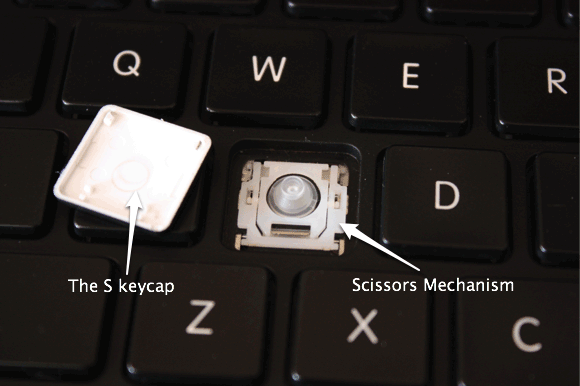
Вы можете использовать обычную теплую воду или спирт, как указано выше. Лично я не рекомендую мыльную воду. Сделайте то же самое с самим ключом. После того, как вы удалили все остатки, аккуратно нажмите ключ на место. Если все сделано хорошо, вы услышите удовлетворяющий маленький щелчок и почувствуете, как ключ опускается и снова возвращается вверх. Теперь перейдите к следующему липкому ключу и сделайте то же самое.
После того, как вы пройдете по клавиатуре один за другим, дайте ноутбуку немного времени, чтобы проветриться и снова попробуйте клавиши.
Сухо — и что теперь?
Теперь вы можете либо взять его в авторизованный ремонтный склад для сквозной проверки и тестирования, либо запустить ноутбук и посмотреть, что произойдет. Хотя первая идея — лучшая, я могу предположить, что большинство из вас этого не сделает. Конечно, это стоит денег, но так же новый ноутбук и потерянные данные.
Хорошо, теперь вы включили ноутбук и включили его. Либо это работает, либо нет. Если это работает, хорошо для вас! Иди и купи себе чашку с пробкой без разлива в качестве награды! Если это не работает, не все потеряно. Теперь идет часть восстановления данных.
Восстановление данных
Возможно, материнская плата ноутбука приготовлена, или ОЗУ не годится. На самом деле, это решать технику. Что вы можете сделать, это попытаться восстановить ваши файлы с жесткого диска. Вот как мы это делаем.
- Снимите крышку доступа над жестким диском. Обычно это обозначается значком, похожим на жесткий диск или инициалы HDD или SSD. Если вы не уверены, какую пластину доступа удалить, обратитесь к веб-сайту производителя для получения подробной информации.
- Разряжать любое статическое электричество на вас. Это можно сделать с помощью браслета со статическим разрядом или прикоснувшись к заземленному предмету.
- Выньте жесткий диск. Обычно это делается путем осторожного отодвигания жесткого диска от разъемов, возможно, на полдюйма. Как только жесткий диск освободится от разъемов, поместите его в безопасное место от разливов, Spilly McSpillypants.
- Получите внешний жесткий диск или SATA-USB-устройство или док-станцию для жесткого диска. Любое из этих устройств должно позволить вам подключить жесткий диск к другому компьютеру, чтобы вы могли получить доступ к файлам. Если пластины вращаются на вашем жестком диске, вы сможете восстановить файлы. Твердотельные накопители могут быть не так легко устранить неисправности. Теперь создайте резервную копию всех ваших файлов на этом компьютере и сохраните их для переноса на новый ноутбук. Или, если вы уже купили новый ноутбук, используйте устройство для подключения к ноутбуку и передачи файлов на новый ноутбук. В любом случае, данные сохранены!
- Если все вышеперечисленное не помогает, вам может потребоваться обратиться к специалисту по восстановлению данных. У них есть набор аппаратных и программных средств, которые помогут им восстановить как можно больше данных. Их услуги не дешевы, но если это ваши единственные копии важных фотографий или конфиденциальных данных, этот вариант вполне может стоить того.
А как насчет следующего раза?
Там не будет в следующий раз. Вы получили чашку для выпечки без разлива, верно? Но на всякий случай убедитесь, что вы регулярно делаете резервные копии важных данных на внешний жесткий диск или в облачное хранилище, такое как DropBox или GDrive. Таким образом, вы можете, по крайней мере, избежать паники, если ваши важные данные в безопасности или нет. Вы также можете рассмотреть возможность страхования оборудования для вашего ноутбука. Некоторые планы предусматривают замену из-за опасностей, таких как утечка или даже падение. Эти планы обычно приобретаются у кого-то, кроме производителя, и вам нужно очень внимательно прочитать план, прежде чем покупать его.
Мы приняли меры на случай чрезвычайной ситуации, чтобы вы были в безопасности в случае разлива на вашем ноутбуке. Мы также рассмотрели вопрос очистки и сушки вашего ноутбука, чтобы сохранить его и сохранить его полезность. Мы также рассмотрели некоторые шаги по восстановлению данных, если ваш ноутбук просто не смог это сделать. Мы также затронули вопрос о превентивных мерах, чтобы этот инцидент не повторился.
Я надеюсь, что вы нашли информацию здесь полезной, или, по крайней мере, она открыла вам глаза на то, что может случиться с разливами вокруг электроники. Если вы сочли это полезным или у вас есть несколько рассказов о разливах, делайте это в комментариях ниже. Я отвечаю на столько комментариев, сколько могу.
Авторы изображений: ключи от ноутбука через Джексона Чанга, MakeUseOf.coms, Чистая материнская плата с Q-Tip через Shutterstock, пакеты с силикагелем через Shutterstock, Разлив кофе на ноутбуке с помощью Shutterstock, сушка iPhone в рисе с помощью stevendepolo Flickr





